在Excel中更改表格底色的方法包括使用填充颜色、条件格式、主题颜色等。以填充颜色为例,可以通过“开始”选项卡中的“填充颜色”按钮进行操作。
要详细描述如何使用填充颜色更改Excel表格底色,请参考以下步骤:
选择单元格或区域:首先,点击并拖动鼠标,选择需要更改底色的单元格或区域。
点击“填充颜色”按钮:在Excel界面的“开始”选项卡中,找到“字体”组,点击其中的小油漆桶图标“填充颜色”按钮。
选择颜色:点击“填充颜色”按钮后,会弹出一个颜色选项框,在这里你可以选择预设的标准颜色,也可以点击“更多颜色”选项,选择更自定义的颜色。
接下来,我们将详细介绍如何通过不同的方法来更改Excel表格的底色,包括使用条件格式、主题颜色以及其他高级技巧。
一、使用填充颜色更改表格底色
1. 基本操作步骤
如上所述,基本的操作步骤包括选择单元格、点击“填充颜色”按钮并选择颜色。这个方法非常适合用于简单且快速地更改单元格的底色。
2. 使用快捷键
除了通过鼠标点击,Excel还提供了快捷键来更改单元格的底色。你可以使用以下快捷键来更快地完成这一任务:
Alt + H + H:打开填充颜色选项框。
方向键:选择颜色。
Enter:应用选定颜色。
3. 使用格式刷
如果你想将某个单元格的底色快速应用到其他单元格,可以使用格式刷工具:
选择已设置好底色的单元格。
点击“开始”选项卡中的“格式刷”按钮。
拖动鼠标选择需要应用相同底色的其他单元格。
二、使用条件格式更改表格底色
条件格式是一种更为灵活和智能的方式来更改单元格的底色,尤其适用于需要根据特定条件动态调整颜色的情况。
1. 基本操作步骤
选择需要应用条件格式的单元格或区域。
点击“开始”选项卡中的“条件格式”按钮。
选择“新建规则”。
在弹出的对话框中,选择“格式化所有单元格根据其值”。
设置条件,例如“单元格值大于100”。
点击“格式”按钮,选择底色。
2. 使用内置规则
Excel提供了一些内置的条件格式规则,如数据条、色阶和图标集。这些规则可以快速应用,并且根据数据的变化自动更新底色。
3. 使用公式
如果内置规则不能满足需求,可以使用公式来设置更复杂的条件格式。例如,如果你想根据某个单元格的值来更改其他单元格的底色,可以使用以下步骤:
选择需要应用条件格式的单元格。
点击“条件格式”按钮,选择“新建规则”。
选择“使用公式确定要设置格式的单元格”。
输入公式,例如=A1>100。
点击“格式”按钮,选择底色。
三、使用主题颜色更改表格底色
Excel中的主题颜色是预定义的一组颜色,可以在整个工作簿中保持一致性和美观性。
1. 选择主题颜色
点击“页面布局”选项卡。
在“主题”组中,点击“颜色”下拉菜单。
选择一个预定义的主题颜色。
2. 应用主题颜色
一旦选择了主题颜色,可以将其应用到表格中:
选择需要更改底色的单元格。
点击“填充颜色”按钮。
在颜色选项框中选择主题颜色。
四、其他高级技巧
除了上述方法,还有一些高级技巧可以帮助你更灵活地更改Excel表格的底色。
1. 使用VBA宏
如果你需要频繁更改表格底色,或者需要根据复杂的逻辑条件自动更改底色,可以考虑使用VBA(Visual Basic for Applications)宏来实现。以下是一个简单的示例代码:
Sub ChangeBackgroundColor()
Dim rng As Range
Set rng = Range("A1:A10")
rng.Interior.Color = RGB(255, 255, 0) '黄色
End Sub
2. 使用自定义样式
Excel允许你创建自定义样式,可以包括字体、边框和填充颜色等设置:
点击“开始”选项卡中的“单元格样式”按钮。
选择“新建单元格样式”。
在弹出的对话框中,设置所需的格式,包括底色。
3. 使用表格工具
如果你将数据转换为Excel表格(通过按Ctrl+T),可以使用表格工具快速更改底色:
选择表格。
点击“表格工具设计”选项卡。
在“表格样式”组中,选择一个预定义的表格样式。
五、实际应用案例
为了更好地理解上述方法,我们来看几个实际应用案例。
1. 销售数据分析
假设你有一份销售数据,需要突出显示销售额超过某个值的单元格:
选择销售额列。
使用条件格式,设置条件为“单元格值大于1000”。
选择红色底色,以突出显示高销售额。
2. 项目进度管理
如果你在管理多个项目,需要根据项目进度更改底色:
选择项目进度列。
使用条件格式,设置条件为“单元格值等于‘完成’”。
选择绿色底色,以表示项目已完成。
3. 财务报表
在财务报表中,你可能需要根据盈亏情况更改底色:
选择盈亏列。
使用条件格式,设置条件为“单元格值小于0”。
选择红色底色,以突出显示亏损。
通过上述详细步骤和实际应用案例,相信你已经掌握了如何在Excel中更改表格底色的多种方法。这些技巧不仅可以使你的表格更加美观,还能提高数据的可读性和分析效率。
相关问答FAQs:
1. 为什么我无法将Excel表格的底色更改为其他颜色?
可能是由于以下几个原因导致您无法更改Excel表格的底色:
单元格格式受保护:检查您的Excel文件是否受到保护,如果是,您需要解除保护才能更改底色。
单元格处于只读模式:确保您对单元格有写入权限,以便更改底色。
Excel版本不支持:某些较旧版本的Excel可能不支持更改单元格的底色功能,请升级到最新版本。
2. 如何在Excel中更改单元格的底色?
要更改Excel表格中单元格的底色,可以按照以下步骤进行操作:
选择您要更改底色的单元格或单元格范围。
在Excel的顶部菜单栏中选择“开始”选项卡。
在“字体”或“填充”组中,找到“填充颜色”或“背景颜色”选项。
单击该选项并选择您想要的底色。
应用更改后,所选单元格的底色将更改为您选择的颜色。
3. 我该如何在Excel中使用自定义颜色来更改单元格的底色?
如果您在Excel的默认颜色选项中找不到合适的底色,可以使用自定义颜色来更改单元格的底色。按照以下步骤进行操作:
选择您要更改底色的单元格或单元格范围。
在Excel的顶部菜单栏中选择“开始”选项卡。
在“字体”或“填充”组中,找到“填充颜色”或“背景颜色”选项。
单击该选项并选择“更多颜色”选项。
在弹出的对话框中,可以使用RGB值或选择器来选择您想要的自定义颜色。
单击“确定”后,所选单元格的底色将更改为您选择的自定义颜色。
希望以上解答能够帮助您更好地了解如何将Excel表格的底色更改为其他颜色。如果还有其他问题,请随时提问。
文章包含AI辅助创作,作者:Edit2,如若转载,请注明出处:https://docs.pingcode.com/baike/4133310